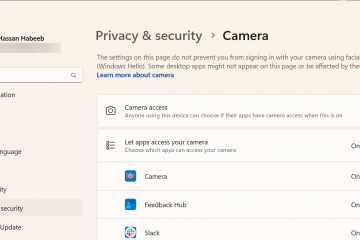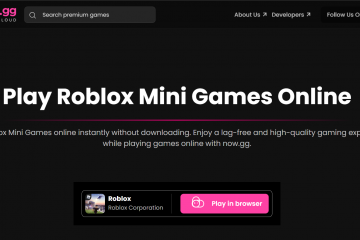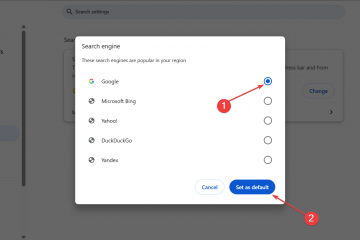O Windows 10 registra todas as inicializações e desligamentos do sistema. Se você precisar, siga estas etapas para ver o histórico de inicialização e desligamento do Windows.
Se você for um administrador do sistema ou apenas compartilhar seu computador, às vezes pode ser necessário conhecer o histórico de inicialização e desligamento do computador. Embora o Windows não exiba o histórico na parte superior da tela, existem soluções alternativas.
Por exemplo, podemos utilizar o Visualizador de Eventos para determinar quando o sistema foi iniciado e encerrado. Se você estiver curioso, o Visualizador de Eventos registra todos os eventos do sistema e de alguns aplicativos.
Como muitos eventos ocorrem quando você inicia e para um computador, tudo o que você precisa fazer é escolher um evento específico e ver os timestamps para saber sobre o histórico de inicialização e desligamento do Windows.
Pode parecer difícil, mas usar o Visualizador de Eventos para visualizar os tempos de inicialização e desligamento do Windows é simples. Siga as etapas abaixo para ver o histórico de inicialização e desligamento no Windows 11 e 10.
As etapas abaixo funcionam da mesma forma no Windows 10 e 11.
Índice:
Relacionado: Desligar o Windows na programação
Encontrar o histórico de inicialização do Windows
Pressione a tecla Iniciar. Pesquise e abra “Visualizador de eventos.”Vá para”Registros do Windows.”Vá para a pasta”Sistema“. Clique no botão”Filtrar log atual >”opção.Digite”6005“no campo”Fontes de eventos“.(Opcional) Selecione um período de tempo na lista suspensa”Registrado“menu.Pressione”Ok.”Todos os eventos filtrados são eventos de inicialização. Selecione um evento e veja o”O serviço de registro de eventos iniciado“para ver o tempo de inicialização.
Etapas com mais detalhes:
Primeiro, pesquise por”Visualizador de eventos”no menu Iniciar e abra-o.
.medrectangle-3-multi-320{borda: não ne!important;display:block!important;float:none!important;line-height:0;margin-bottom:15px!important;margin-left:auto!important;margin-right:auto!important;margin-top: 15px!important;max-width:100%!important;min-height:250px;min-width:250px;padding:0;text-align:center!important;width:100%}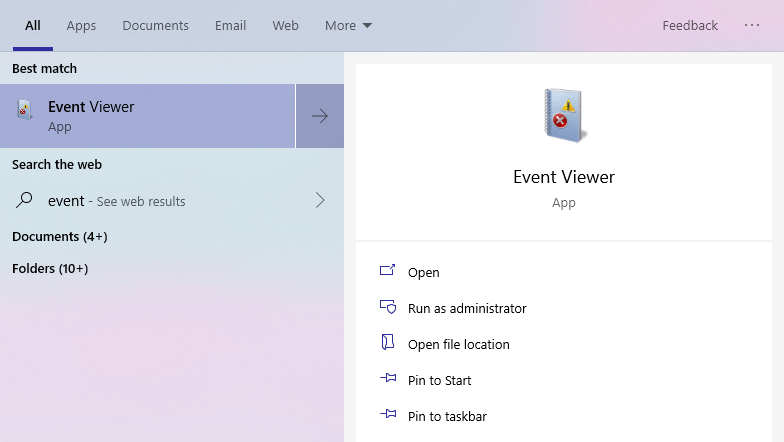
No aplicativo Visualizador de Eventos, vá para os”Logs do Windows”e”Sistema”no painel esquerdo. Todos os eventos do sistema são registrados e listados nesta seção.

No painel direito, você verá vários eventos que ocorrem diariamente. Para filtrar o evento de inicialização do sistema, podemos usar filtros. Clique na opção”Filtrar log atual”no painel direito.

Na próxima janela, digite”6005″no campo”Fontes de eventos”e clique no botão”Ok”. Você pode diminuir o período de tempo, se quiser. Escolha um período de tempo no menu suspenso”Registrado”. No meu caso, vou com os padrões.
Ao clicar no botão”Ok”, os registros devem ser filtrados para que você veja apenas os eventos de inicialização. Agora, você não verá especificamente o evento chamado Startup. Os eventos são denominados”O serviço de log de eventos foi iniciado”. Como o serviço de eventos é iniciado automaticamente quando você inicia o sistema, é o momento de inicialização.

Abra o log e você verá a data e hora de inicialização do Windows.
Assim Afirmei anteriormente que restringir os resultados filtrados por meio da opção”Logged”pode ser benéfico se você estiver procurando eventos em um intervalo especificado.
Relacionado: Como cancelar o desligamento no Windows
Encontre o histórico de desligamento do Windows
Assim como você pode ver o histórico de inicialização do PC, você também pode ver o histórico de desligamento do PC. O Visualizador de Eventos interrompe automaticamente o serviço de Eventos quando você desliga o sistema. Como o evento é registrado com um ID de evento diferente, tudo o que precisamos fazer é procurar o ID do evento.
Pressione a tecla Iniciar.Pesquise e abra o “Visualizador de eventos strong>.”Vá para”Logs do Windows.”Vá para a pasta”Sistema“. Clique na opção”Filtrar log atual“. Digite”6006“no campo”Fontes de eventos“.(Opcional) Selecione um período de tempo no menu suspenso”Registrado“. Pressione”Ok.”Todos os eventos filtrados são eventos de inicialização. Selecione um evento e veja o”O serviço de registro de eventos foi iniciado“para ver a hora de inicialização.
Etapas com mais detalhes:
Navegue até “Logs do Windows-> Sistema” no Visualizador de eventos. Clique na opção”Filtrar log atual”no lado direito.
Digite”6006″no campo”Fontes de eventos”na janela de filtro e clique no botão”Ok”. Use o menu suspenso”Registrado”para restringir a pesquisa a um determinado período de tempo.
—
Isso é tudo. É tão simples descobrir a inicialização e o desligamento do Windows tempo.
Espero que este guia simples e fácil de como fazer do Windows tenha ajudado você.
Se você estiver travado ou precisar de ajuda, envie um e-mail e tentarei ajudar conforme o máximo possível.
Saiba mais sobre o Visualizador de eventos